Як відновити видалені паролі та коди 2FA на iPhone, iPad і Mac
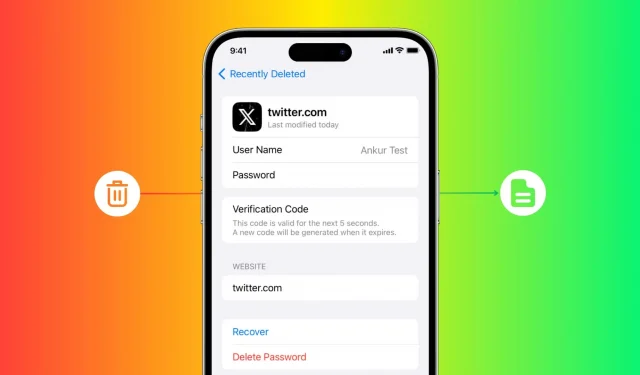
Ви випадково видалили пароль або ключ доступу з iCloud Keychain і вам потрібно їх повернути? Дізнайтеся, як легко відновити видалений обліковий запис, веб-сайт або ім’я користувача програми, пароль і коди двофакторної автентифікації на вашому iPhone, iPad і Mac.
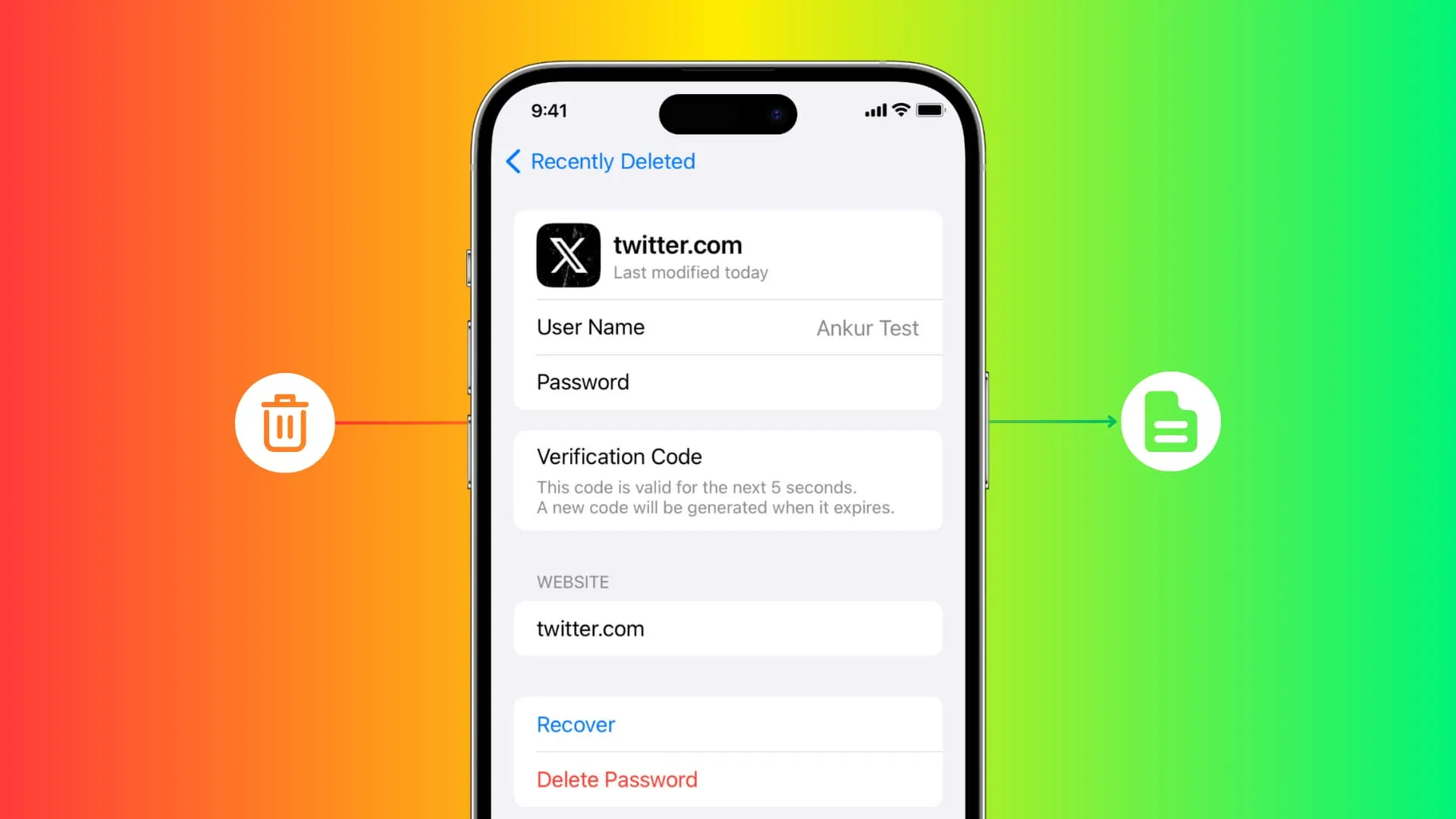
iCloud Keychain — це одне з найкращих місць для зберігання паролів користувачів Apple. Він шифрує ваші дані та робить зміни доступними на всіх ваших iPhone, iPad і Mac, на яких ви ввійшли за допомогою свого Apple ID. Крім того, ви також можете налаштувати ключі двофакторної автентифікації в iCloud Keychain для таких веб-сайтів, як Facebook, Twitter тощо, таким чином усуваючи потребу використовувати такі програми, як Google Authenticator або Microsoft Authenticator.
У iOS 16 і раніших версіях, коли ви видаляли збережений запис із iCloud Keychain, він одразу зникав з усіх ваших пристроїв. Але, починаючи з iOS 17, iPadOS 17 і macOS Sonoma, у вас є 30-денне вікно для відновлення цих видалених паролів .
Відновіть видалені паролі для входу та коди 2FA
На iPhone та iPad
- Відкрийте програму «Налаштування» на iOS 17 або iPadOS 17.
- Прокрутіть униз і натисніть «Паролі» .
- Увійшовши всередину, торкніть «Нещодавно видалені» .
- Натисніть Вибрати .
- Виберіть видалені паролі, які потрібно відновити, і натисніть «Відновити» .
- Або торкніться «Видалити» , якщо ви хочете видалити їх назавжди, не залишаючи можливості для відновлення.
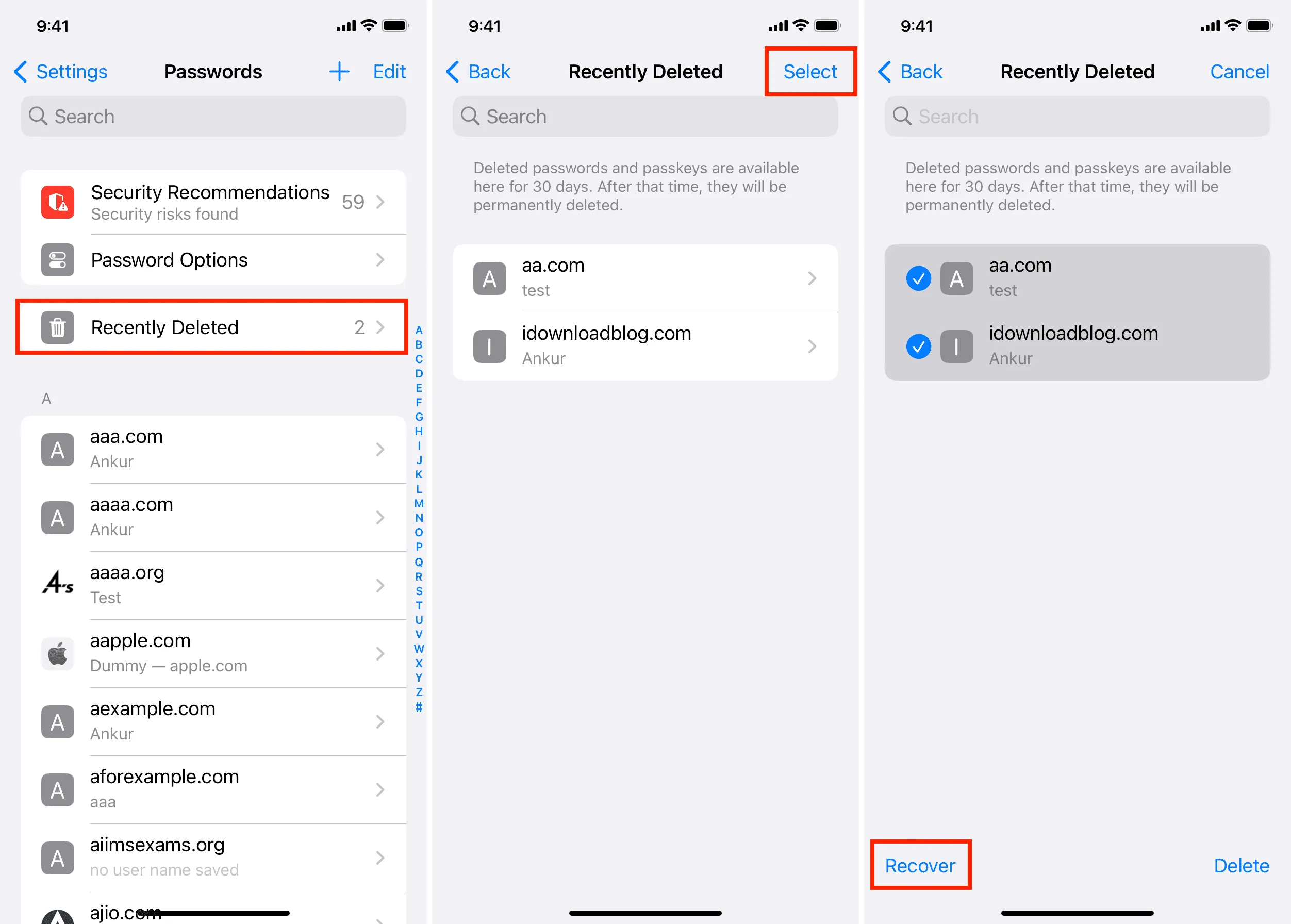
На Mac
- Відкрийте налаштування системи на комп’ютері з macOS 14 Sonoma.
- Виберіть «Паролі» на лівій бічній панелі та скористайтеся Touch ID або паролем свого Mac, щоб увійти всередину.
- Натисніть «Нещодавно видалені» .
- Поставте прапорці для видалених паролів і натисніть «Відновити» .
- Або натисніть «Видалити» , якщо ви хочете видалити їх остаточно.
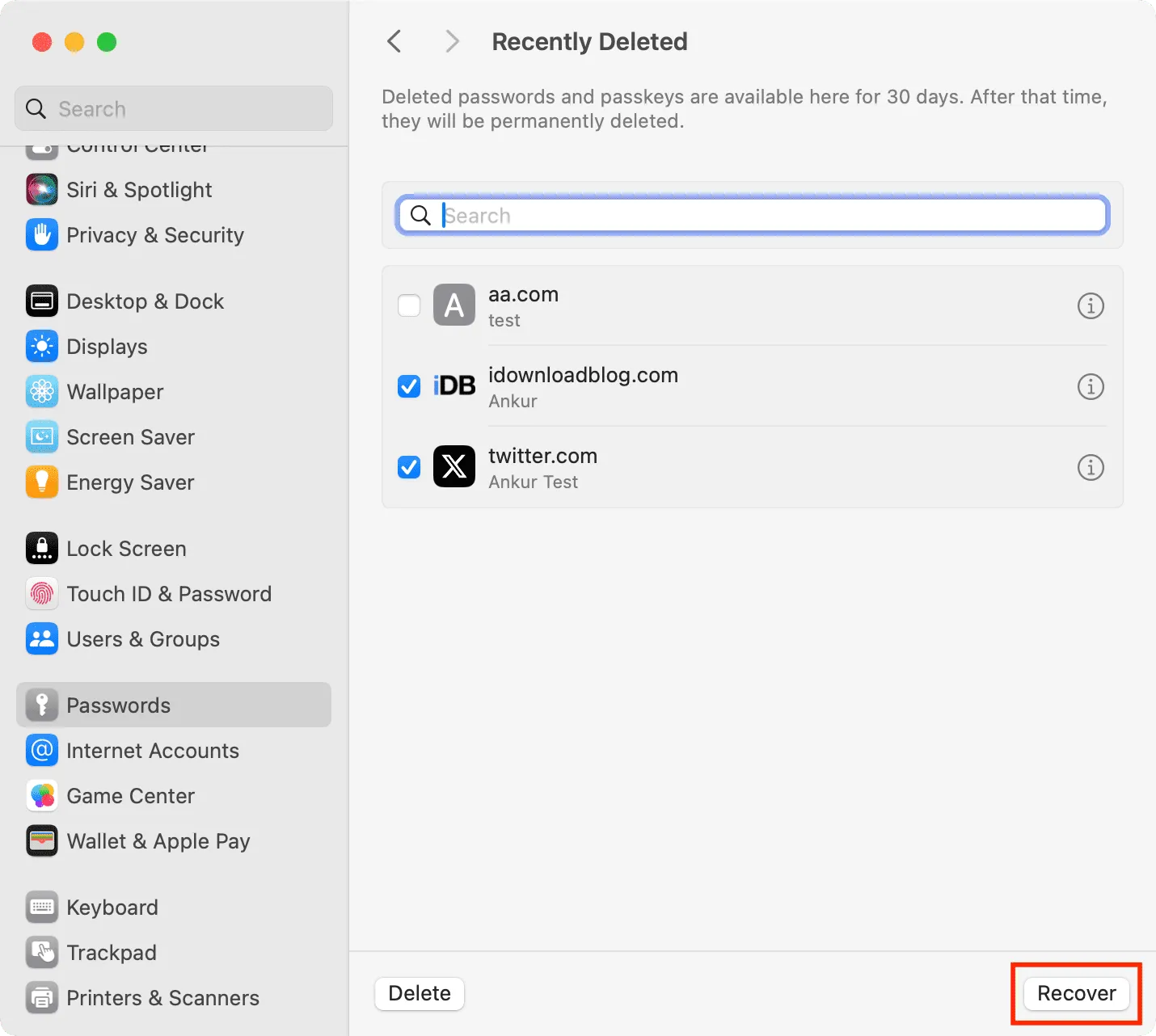
Окрім використання системних налаштувань, ви можете перейти в Mac у налаштування Safari > Паролі > Нещодавно видалені та відновити їх звідси.
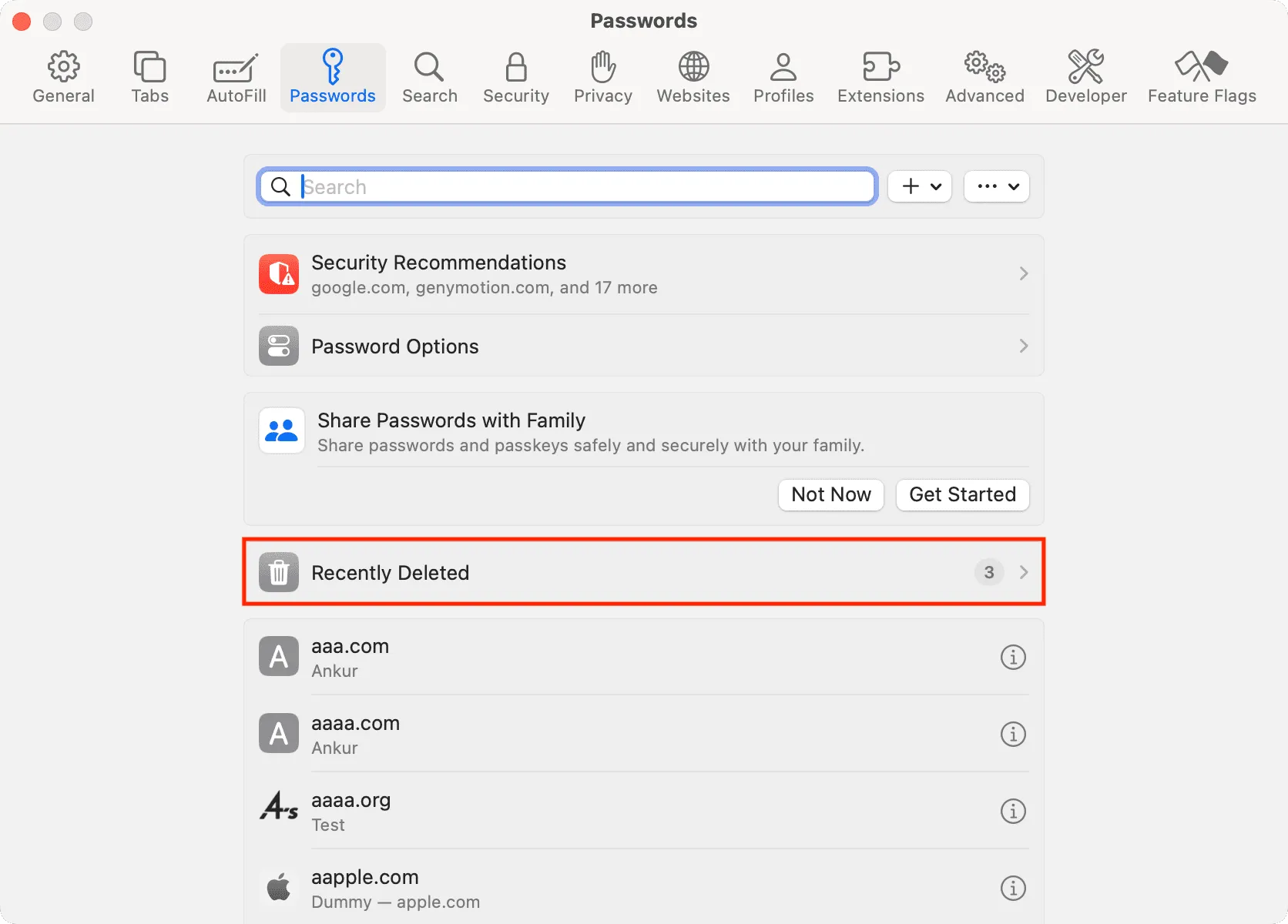
Що відбувається після відновлення видаленого пароля
Видалений запис із адресою електронної пошти, іменем користувача, паролем і кодом двофакторної автентифікації знову додається в розділ «Паролі» на всіх ваших пристроях Apple, на яких ви використовуєте iCloud Keychain. Буде виглядати так, ніби ви ніколи їх не видаляли.
Не бачите розділу «Нещодавно видалені» в паролях iCloud?
Ви не побачите параметр «Нещодавно видалені», якщо:
- Ви не видаляли паролі протягом останніх 30 днів.
- Ви відновили всі видалені паролі на цьому пристрої або одному з інших пристроїв Apple.
- Ваш iPhone, iPad або Mac не оновлено до останньої доступної версії iOS 17, iPadOS 17 або macOS Sonoma.
Робіть більше зі збереженими паролями:
Залишити відповідь